Hur man tar bort TV Cast for Chromecast !
Publicerad av: EVOLLYAPPUtgivningsdatum: August 23, 2021
Behöver du avbryta din TV Cast for Chromecast !-prenumeration eller ta bort appen? Den här guiden ger steg-för-steg-instruktioner för iPhones, Android-enheter, PC (Windows/Mac) och PayPal. Kom ihåg att avboka minst 24 timmar innan din provperiod slutar för att undvika avgifter.
Guide för att avbryta och ta bort TV Cast for Chromecast !
Innehållsförteckning:
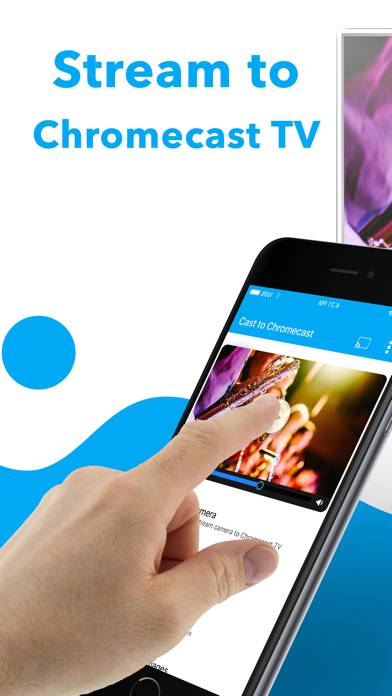
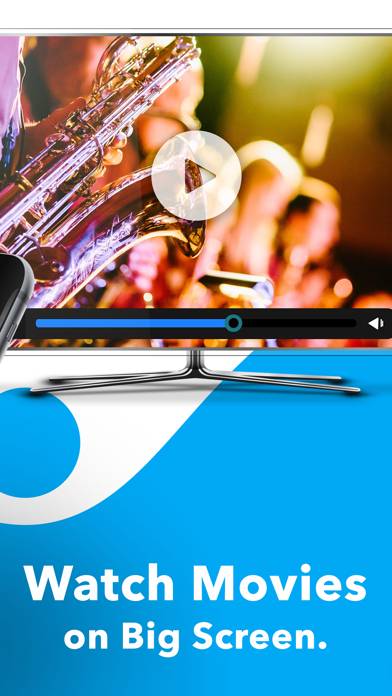
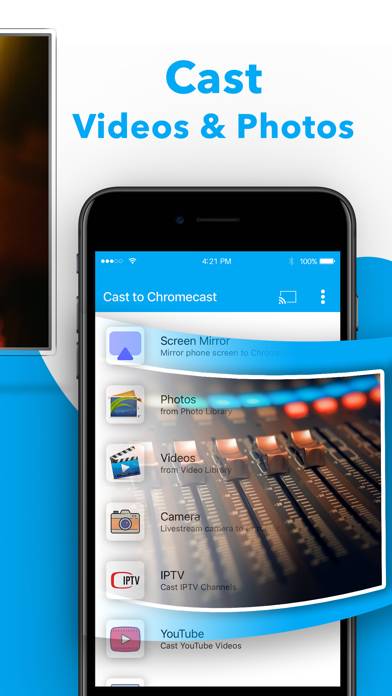

TV Cast for Chromecast ! Avsluta prenumeration Instruktioner
Att avsluta prenumerationen på TV Cast for Chromecast ! är enkelt. Följ dessa steg baserat på din enhet:
Avbryta TV Cast for Chromecast !-prenumeration på iPhone eller iPad:
- Öppna appen Inställningar.
- Tryck på ditt namn högst upp för att komma åt ditt Apple-ID.
- Tryck på Prenumerationer.
- Här ser du alla dina aktiva prenumerationer. Hitta TV Cast for Chromecast ! och tryck på den.
- Tryck på Avbryt prenumeration.
Avbryta TV Cast for Chromecast !-prenumeration på Android:
- Öppna Google Play Butik.
- Se till att du är inloggad på rätt Google-konto.
- Tryck på ikonen Meny och sedan på Prenumerationer.
- Välj TV Cast for Chromecast ! och tryck på Avbryt prenumeration.
Avbryta TV Cast for Chromecast !-prenumeration på Paypal:
- Logga in på ditt PayPal-konto.
- Klicka på ikonen Inställningar.
- Navigera till Betalningar och sedan Hantera automatiska betalningar.
- Hitta TV Cast for Chromecast ! och klicka på Avbryt.
Grattis! Din TV Cast for Chromecast !-prenumeration har avslutats, men du kan fortfarande använda tjänsten till slutet av faktureringsperioden.
Hur man tar bort TV Cast for Chromecast ! - EVOLLYAPP från din iOS eller Android
Ta bort TV Cast for Chromecast ! från iPhone eller iPad:
För att ta bort TV Cast for Chromecast ! från din iOS-enhet, följ dessa steg:
- Leta reda på TV Cast for Chromecast !-appen på din startskärm.
- Tryck länge på appen tills alternativ visas.
- Välj Ta bort app och bekräfta.
Ta bort TV Cast for Chromecast ! från Android:
- Hitta TV Cast for Chromecast ! i din applåda eller startskärm.
- Tryck länge på appen och dra den till Avinstallera.
- Bekräfta att avinstallera.
Obs! Att ta bort appen stoppar inte betalningarna.
Hur man får en återbetalning
Om du tror att du har blivit felaktigt fakturerad eller vill ha en återbetalning för TV Cast for Chromecast !, så här gör du:
- Apple Support (for App Store purchases)
- Google Play Support (for Android purchases)
Om du behöver hjälp med att avsluta prenumerationen eller ytterligare hjälp, besök TV Cast for Chromecast !-forumet. Vår community är redo att hjälpa!
Vad är TV Cast for Chromecast !?
Tv cast for chromecast -- tv cast and screen mirroring:
Features
- Cast photos, videos and movies from Photo Library to Chromecast.
- Cast videos to Chromecast with 4K quality.
- Livestream your phone's camera to Chromecast TV.
- Screen Mirroring to Chromecast TV.
Steps:
1. Make sure your phone and Chromecast TV are connected to the same WIFI network.